Jak vyrobit sklo ve 3ds Max
Vytváření realistických materiálů je velmi náročný úkol v 3D modelování, protože návrhář musí vzít v úvahu všechny jemnosti fyzického stavu hmotného předmětu. Díky zásuvce V-Ray, která se používá v zařízení 3ds Max, jsou materiály vytvářeny rychle a přirozeně, protože plug-in se již postaral o všechny fyzické vlastnosti a ponechal pouze tvůrčí úkoly modeláře.
V tomto článku bude věnována malá lekce rychlého vytváření realistického skla ve V-Ray.
Užitečné informace: Horké klávesy ve formátu 3ds Max
Jak vytvořit sklo ve V-Ray
1. Spusťte 3ds Max a otevřete jakýkoliv modifikovaný objekt, ve kterém bude sklo aplikováno.

2. Přiřaďte V-Ray jako výchozí renderer.
Instalace V-Ray do počítače na základě účelu vykreslení je popsána v článku: Upravte osvětlení ve V-Ray
3. Stisknutím tlačítka "M" otevřete editor materiálu. Klikněte pravým tlačítkem na pole "Zobrazit 1" a vytvořte standardní materiál V-Ray, jak je znázorněno na obrazovce obrazovky.
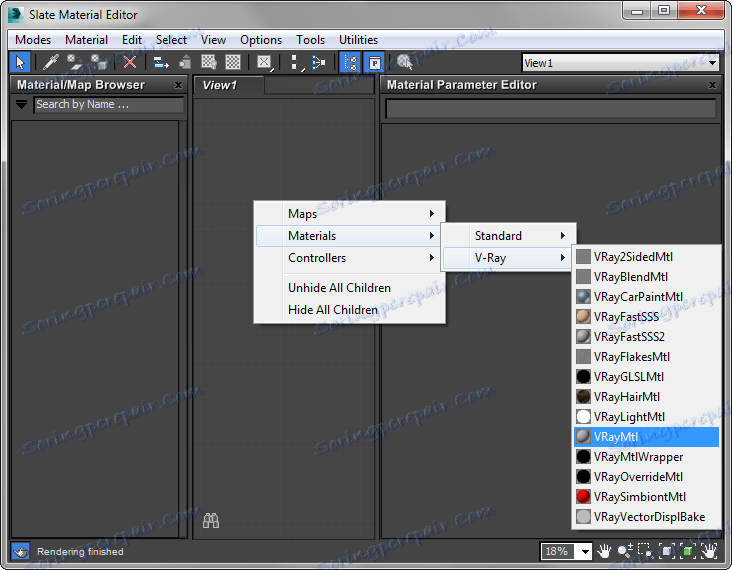
4. Než se staneš šablona, kterou teď proměníme do sklenice.
- V horní části Editoru materiálů klepněte na tlačítko Zobrazit pozadí v náhledu. To nám pomůže ovládat průhlednost a odraz skla.
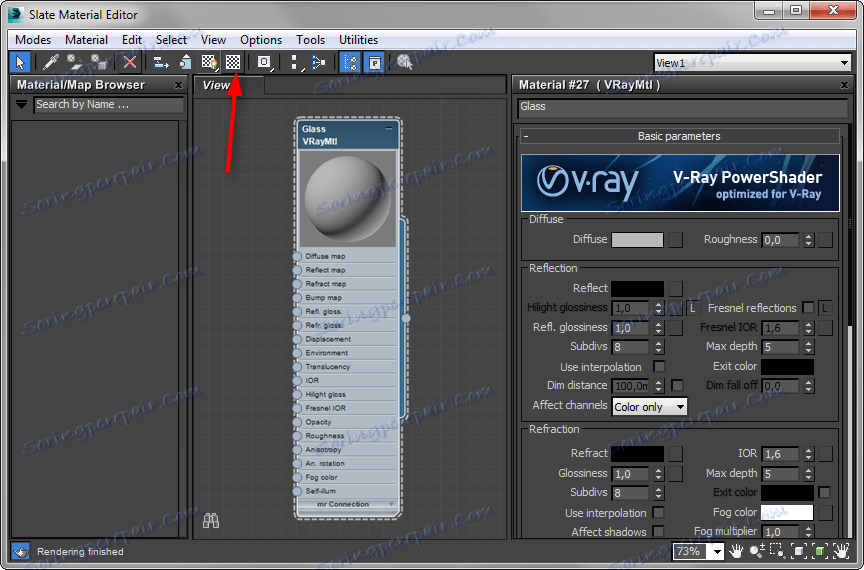
- Vpravo v nastavení materiálu zadejte název materiálu.
- V okně Diffuse klikněte na šedý obdélník. To je barva skla. Vyberte barvu z palety (nejlépe černé).
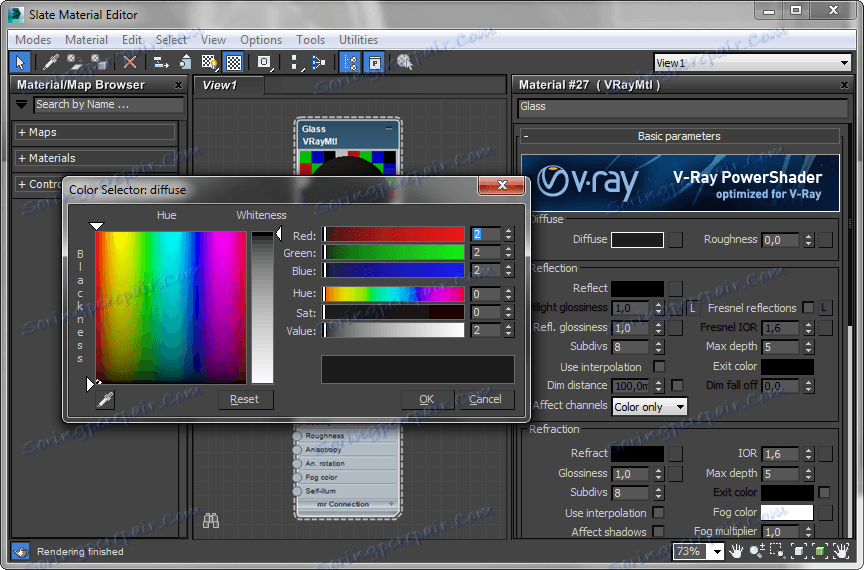
- Přejděte do pole "Reflection" (Odraz). Černý obdélník oproti nápisu "Reflect" znamená, že materiál neodráží vůbec nic. Čím blíže je tato barva na bílou, tím bude reflexnější materiál. Nastavte barvu blízku bílé. Zaškrtněte políčko "Refrén Fresnel" tak, aby se průhlednost našeho materiálu lišila v závislosti na úhlu pohledu.
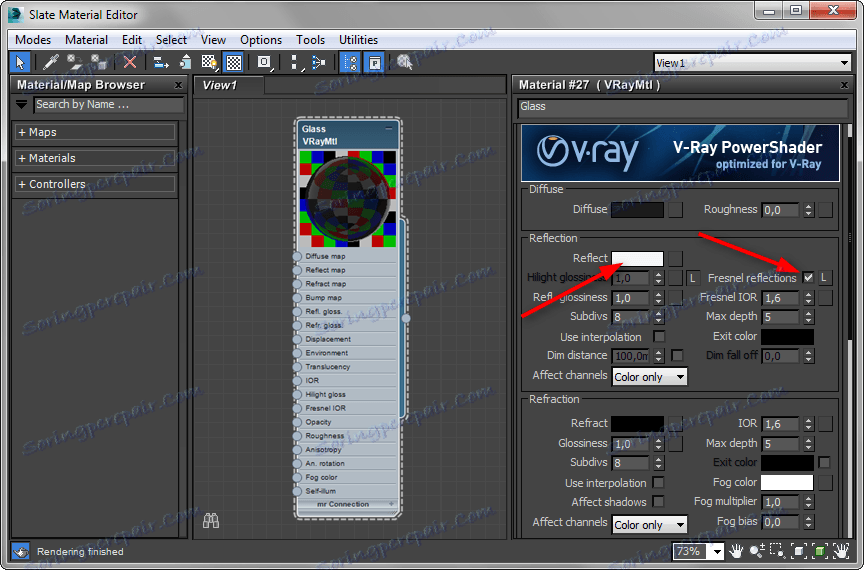
- V řádku Refl Glossiness nastavte hodnotu na hodnotu 0.98. Tím dojde k jasnému vzplanutí povrchu.
- V rámečku "Refraction" (refrakce) nastavíme úroveň průhlednosti materiálu analogicky s odrazem: čím je barva bílá, tím je transparentnější. Nastavte barvu blízku bílé.
- "Lesklost" s tímto parametrem upravuje neprůhlednost materiálu. Hodnota blízká hodnotě "1" je úplná průhlednost, čím dál daleko - tím je skleněnější. Nastavte hodnotu na hodnotu 0.98.
- IOR - jeden z nejdůležitějších parametrů. Představuje index lomu. Na internetu naleznete tabulky, kde je tento koeficient prezentován pro různé materiály. U skla je 1,51.
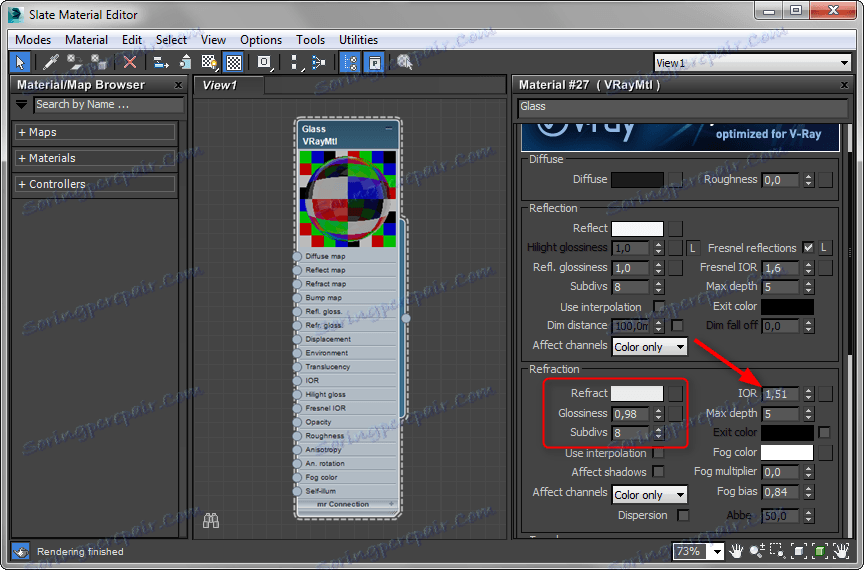
To jsou všechna základní nastavení. Zbytek lze ponechat ve výchozím nastavení a nastavit podle složitosti materiálu.
5. Vyberte objekt, ke kterému chcete přiřadit skleněný materiál. V editoru materiálu klepněte na tlačítko Přiřadit materiál k výběru. Materiál je přiřazen a bude automaticky měněn na objektu při editaci.
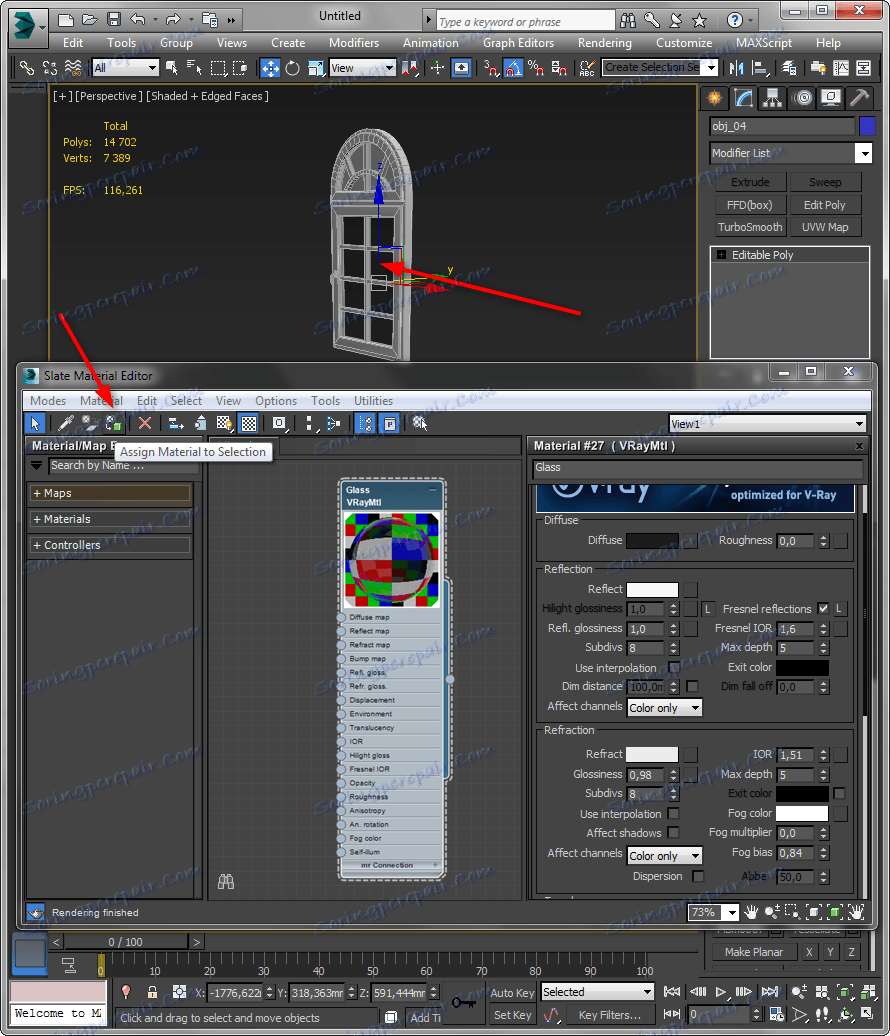
6. Spusťte zkušební omítku a podívejte se na výsledek. Experimentujte, dokud nebude uspokojivý.
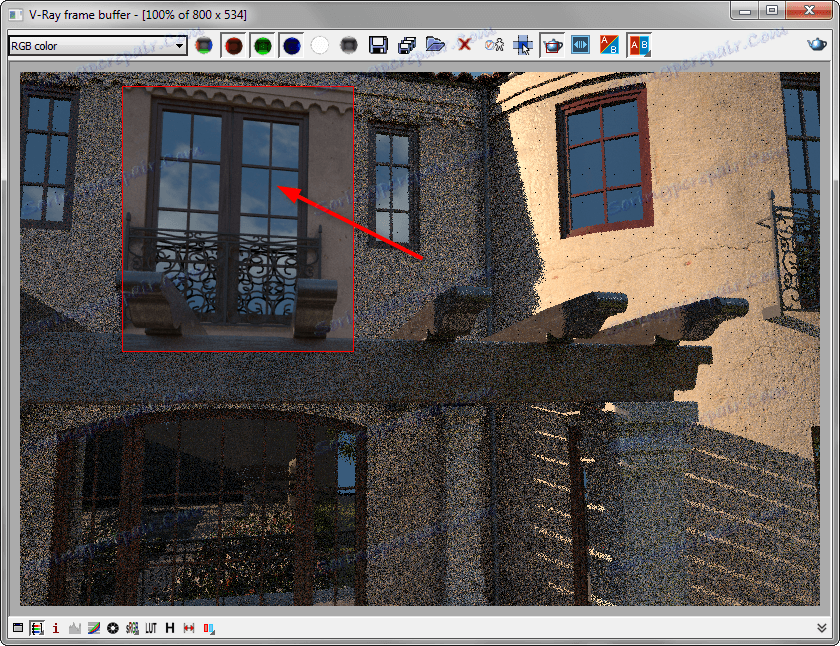
Doporučujeme Vám číst: Programy 3D modelování.
Takže jsme se naučili, jak vytvořit jednoduché sklo. Během času budete schopni složitější a realističtější materiály!